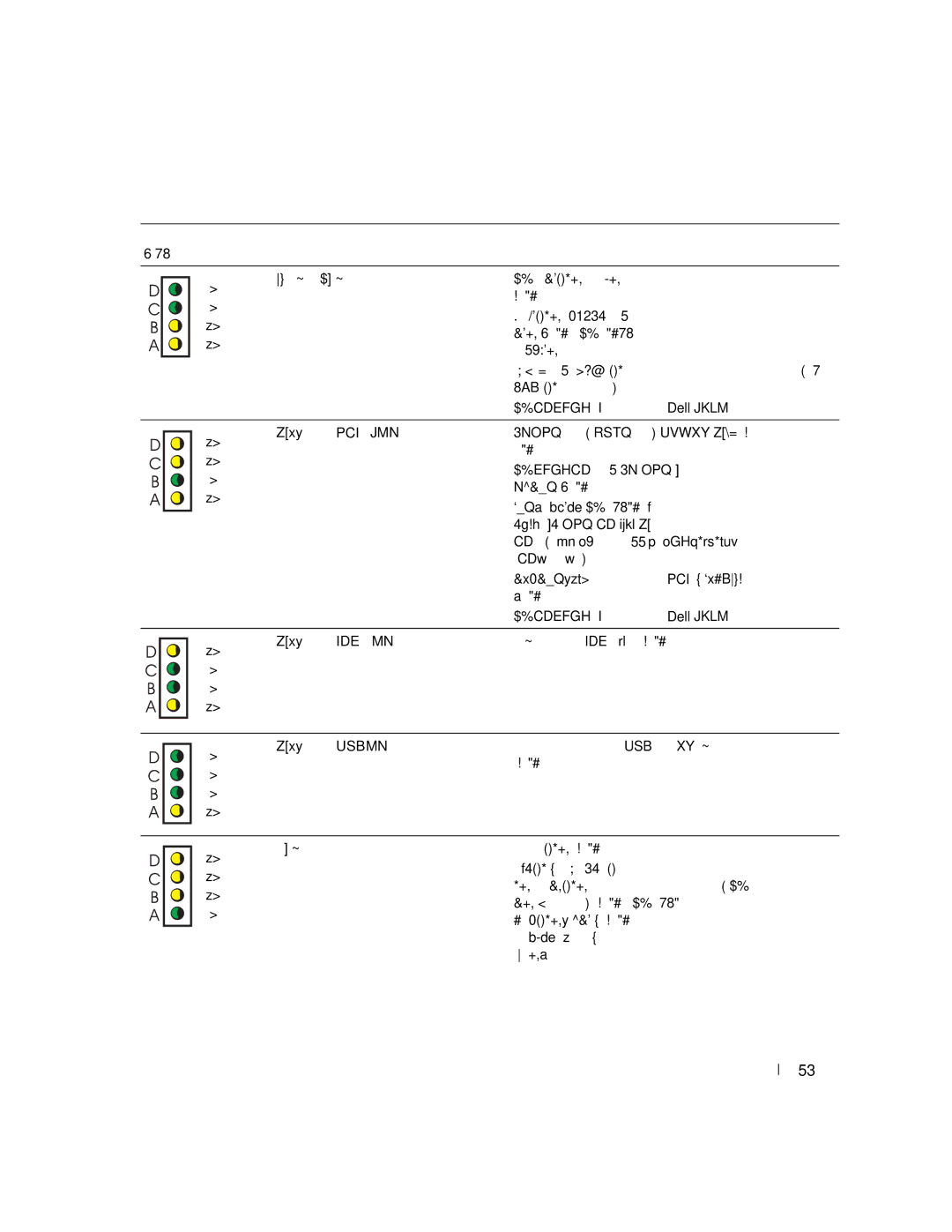指示燈 |
| 問題描述 | 建議的解決方案 |
顯示模式 |
|
|
|
|
|
|
|
| 綠色 | 雖然偵測到記憶體模組,不過記憶 | • 如果安裝了一個記憶體模組,請重新安裝此模組,然 |
| 體出現故障。 | 後重新啟動電腦。 | |
| 綠色 | ||
|
| • 若安裝了兩個記憶體模組,請將它們拔除,重新裝上 | |
| 黃色 |
| |
|
| 一個模組,再重新啟動電腦。如果電腦啟動正常,請 | |
| 黃色 |
| |
|
| 重新裝上第二個模組。 | |
|
|
| |
|
|
| • 可能的話,請在您的電腦上安裝同類型的記憶體 ( 可正 |
|
|
| 常運作的記憶體 )。 |
|
|
| • 如果問題無法解決,請與 Dell 公司聯絡。 |
|
|
|
|
| 黃色 | 可能發生 PCI 擴充卡錯誤。 | • 拔下擴充卡 ( 非影像卡 ) 來判斷是否有衝突存在,然後 |
|
| 重新啟動電腦。 | |
| 黃色 |
| |
|
| • 如果無法解決問題,請重新裝上您拔下的擴充卡,卸 | |
| 綠色 |
| |
|
| 下另一張卡,再重新啟動電腦。 | |
| 黃色 |
| |
|
| • 每張卡都請重複這個程序。如果電腦正常啟動,請排 | |
|
|
| |
|
|
| 除最後從電腦卸除的擴充卡的問題,以避免資源衝突 |
|
|
| 問題 ( 請參閱 「第 55 頁的 「解決軟體和硬體不相容 |
|
|
| 的問題」」 )。 |
|
|
| • 一次將一張卡移到不同的 PCI 插槽,每次動作完成後 |
|
|
| 都重新啟動電腦。 |
|
|
| • 如果問題無法解決,請與 Dell 公司聯絡。 |
|
|
|
|
| 黃色 | 可能發生 IDE 磁碟錯誤。 | • 請重新連接 IDE 磁碟和資料纜線,然後重新啟動電腦。 |
|
|
| |
| 綠色 |
|
|
| 綠色 |
|
|
| 黃色 |
|
|
|
|
|
|
| 綠色 | 可能發生 USB 錯誤。 | • 請重新安裝所有的 USB 裝置,檢查纜線是否確實連接, |
|
| 然後重新啟動電腦。 | |
| 綠色 |
| |
|
|
| |
| 綠色 |
|
|
| 黃色 |
|
|
|
|
|
|
| 黃色 | 偵測不到記憶體模組。 | • 請重新安裝所有的記憶體模組,然後重新啟動電腦。 |
|
| • 為了排除記憶體插槽故障的可能性,請拔除所有記憶 | |
| 黃色 |
| |
|
| 體模組,重新安裝一組記憶體模組 ( 如果電腦支援單 | |
| 黃色 |
| |
|
| 一模組的話 ),然後重新啟動電腦。如果電腦正常啟 | |
| 綠色 |
| |
|
| 動,請將記憶體模組移至另一個插槽,然後重新啟動 | |
|
|
| |
|
|
| 電腦。重複此程序,直到找出故障的插槽,或重新安 |
|
|
| 裝完所有模組都沒有出現錯誤為止。 |
快速參考指南
53